7 بهترین راه حل برای کار نکردن ویجت Apple Music در اندروید
در این مقاله تخصصی از مجله 98zoom میخواهیم از 7 بهترین راه حل برای کار نکردن ویجت Apple Music در اندروید با شما صحبت کنیم ، پس با یک مقاله مفید و آموزشی دیگر از تیم نود و هشت زوم همراه ما باشید :
اگر اشتراک Apple Music دارید، می توانید از برنامه Apple Music در تلفن اندرویدی خود نیز استفاده کنید. مانند آیفون کار می کند و به شما امکان می دهد تنظیمات موسیقی خود را مدیریت کنید. همچنین می توانید پخش موسیقی را با استفاده از ویجت های Apple Music در صفحه اصلی اندروید خود کنترل کنید.
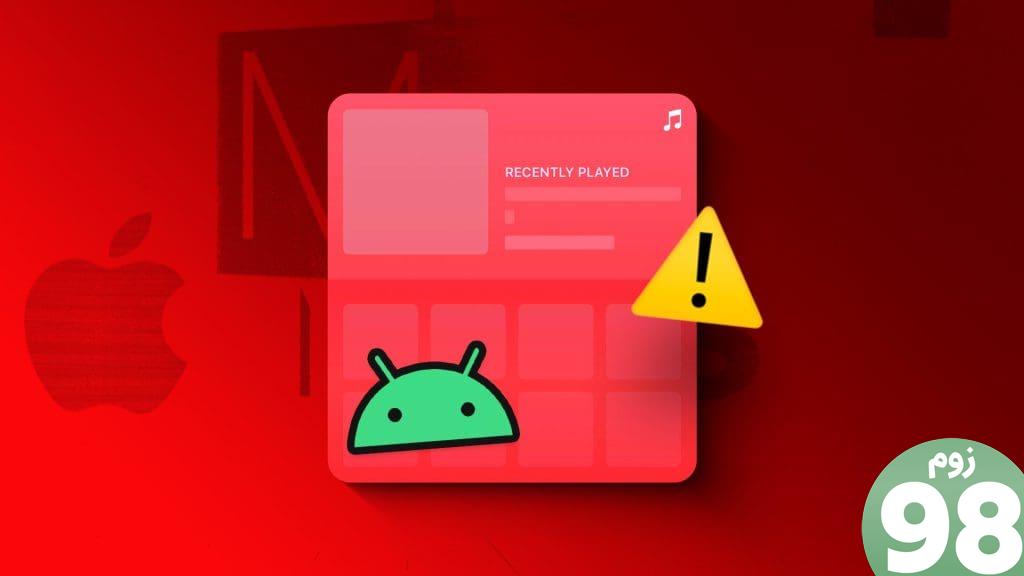
اما برای برخی از کاربران، هدف از استفاده از ویجت Apple Music همیشه محقق نمی شود. ویجت به برخی از کاربران امکان کنترل پخش موسیقی یا انتخاب سریع آهنگ ها از لیست علاقه مندی های خود را نمی دهد. اگر شما هم با همین مشکل روبرو هستید، در اینجا بهترین راه حل ها برای کار نکردن ویجت Apple Music در اندروید شما آورده شده است.
1. بهینه سازی باتری را غیرفعال کنید
توصیه میکنیم بهینهسازی باتری را در تلفن اندرویدی خود غیرفعال کنید. وقتی ویژگیها و عملکردهای برنامهها و ویجتها را محدود میکنید، مطمئناً به صرفهجویی در مصرف باتری کمک میکند. به همین دلیل است که ویجت Apple Music در گوشی اندرویدی شما بارگیری یا به روز نمی شود. در اینجا نحوه غیرفعال کردن آن آمده است.
مرحله 1: تنظیمات را در تلفن Android خود باز کنید و روی باتری ضربه بزنید.
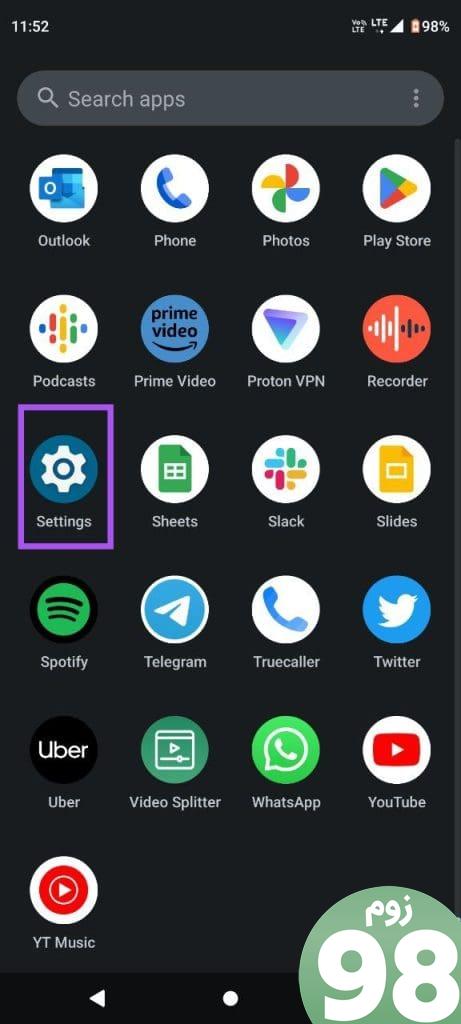
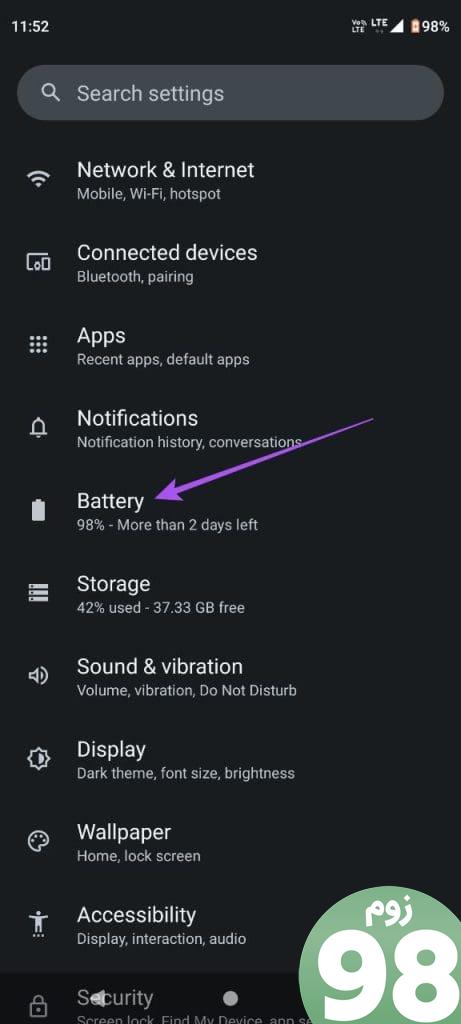
مرحله 2: گزینه Battery Saver را انتخاب کنید و روی کلید کنار Use Battery Saver ضربه بزنید تا این ویژگی غیرفعال شود.
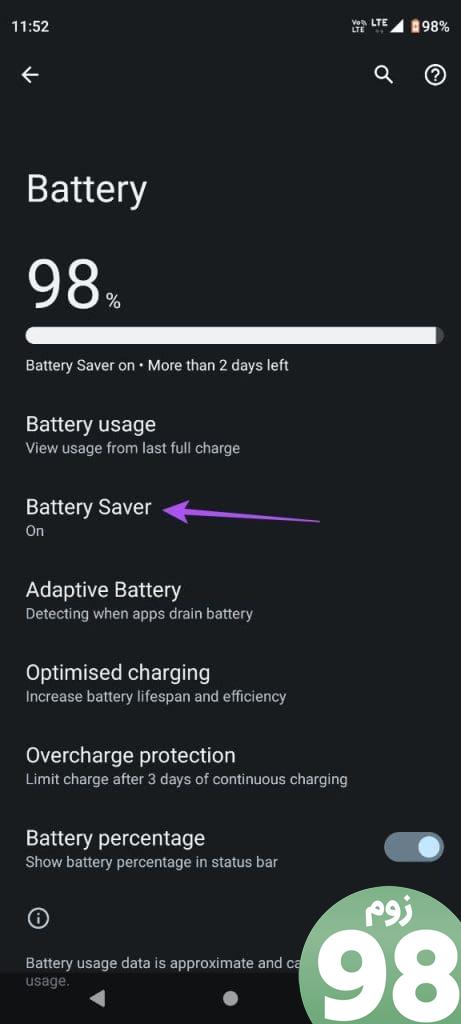
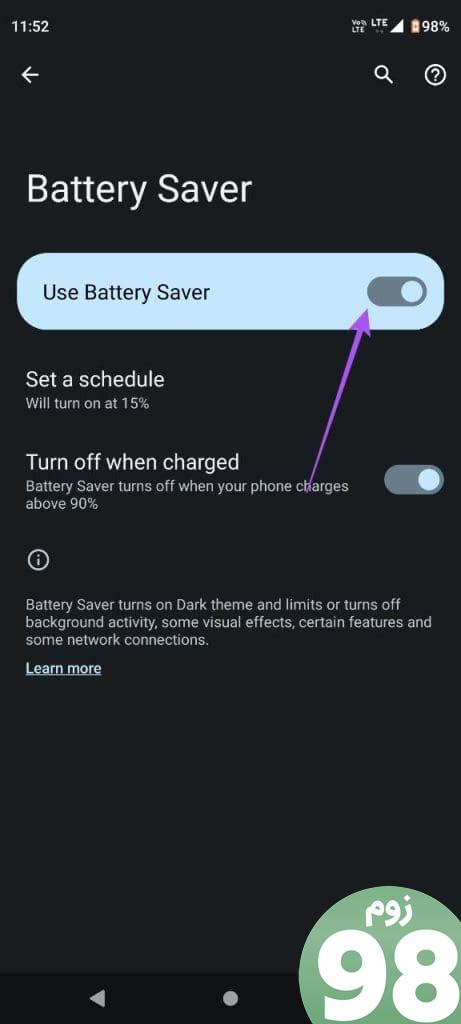
مرحله 3: تنظیمات را ببندید و بررسی کنید که آیا مشکل حل شده است.
2. محدودیت های استفاده از باتری را حذف کنید
یکی دیگر از تنظیمات مربوط به مصرف باتری، امکان دسترسی نامحدود به برنامه Apple Music است. اگر روی Optimized تنظیم شده است، باید آن را به Unrestricted تغییر دهید.
مرحله 1: نماد برنامه Apple Music را طولانی فشار دهید و روی App Info ضربه بزنید.
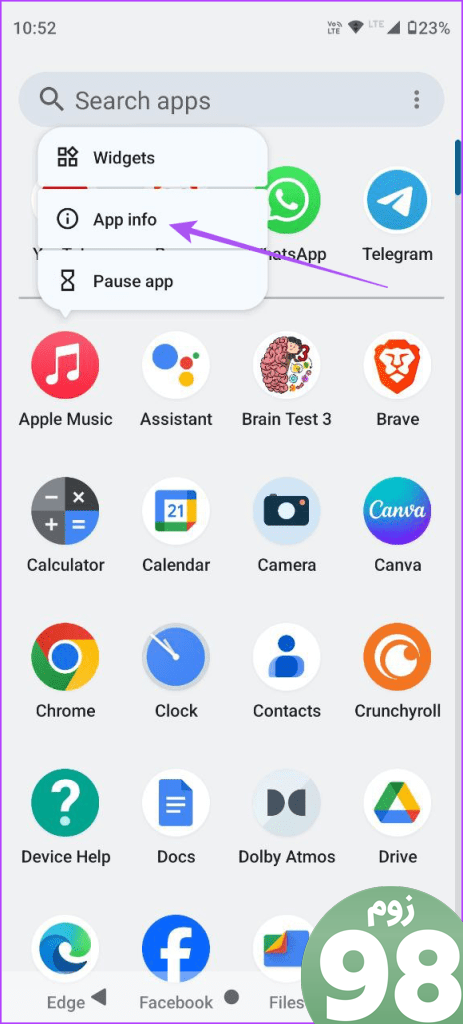
مرحله ۲: به پایین اسکرول کنید و روی Battery ضربه بزنید.
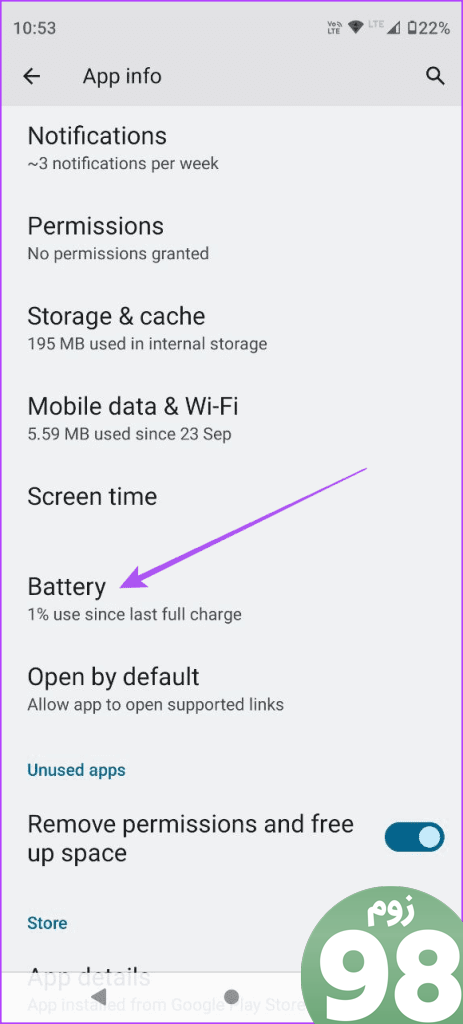
مرحله 3: اطمینان حاصل کنید که استفاده از باتری محدود یا بهینه نشده است. استفاده از باتری نامحدود را انتخاب کنید.
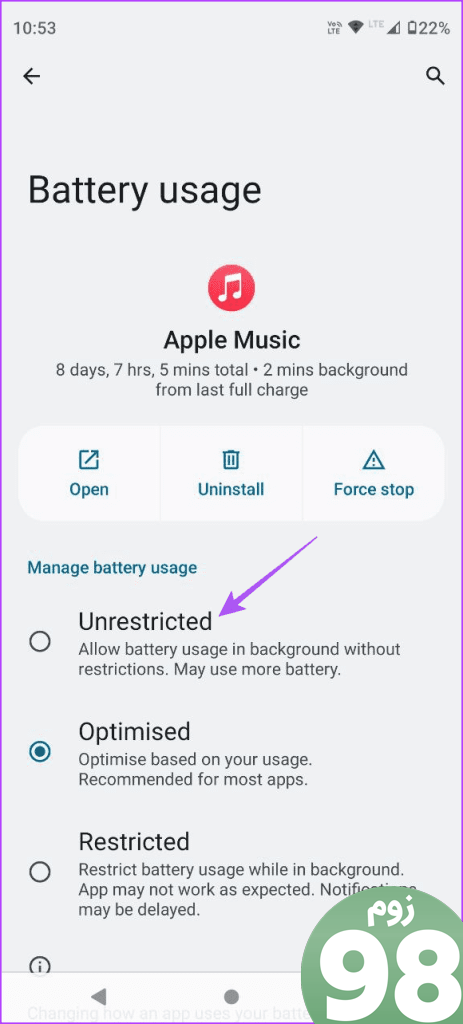
مرحله 4: اطلاعات برنامه را ببندید و بررسی کنید که آیا مشکل حل شده است.
پس از فعال شدن مصرف باتری، میتوانید ویجت Apple Music را دوباره در صفحه اصلی گوشی اندروید خود اضافه کنید. با این کار تمام محتویات Apple Music در ویجت بارگیری مجدد می شود.
مرحله 1: نماد ویجت را روی صفحه اصلی فشار دهید و بکشید تا حذف شود.
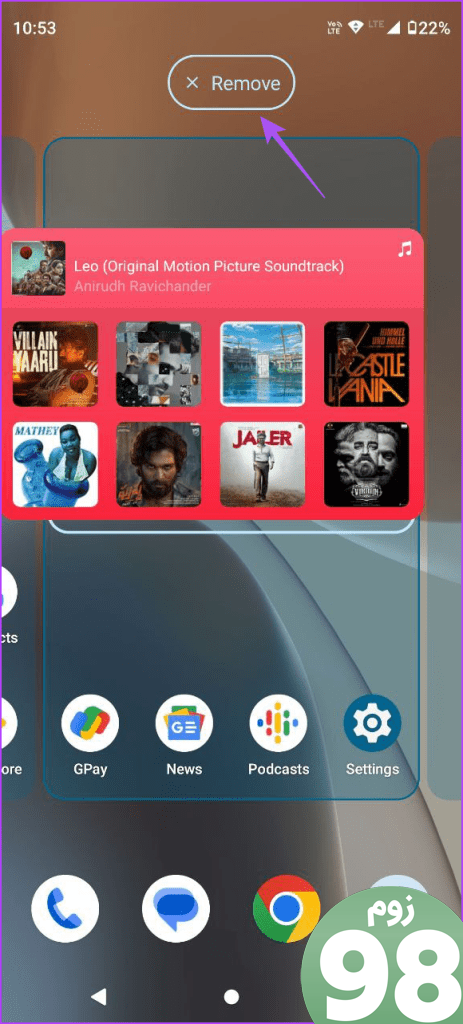
مرحله 2: روی صفحه اصلی فشار طولانی دهید و ابزارک ها را انتخاب کنید.
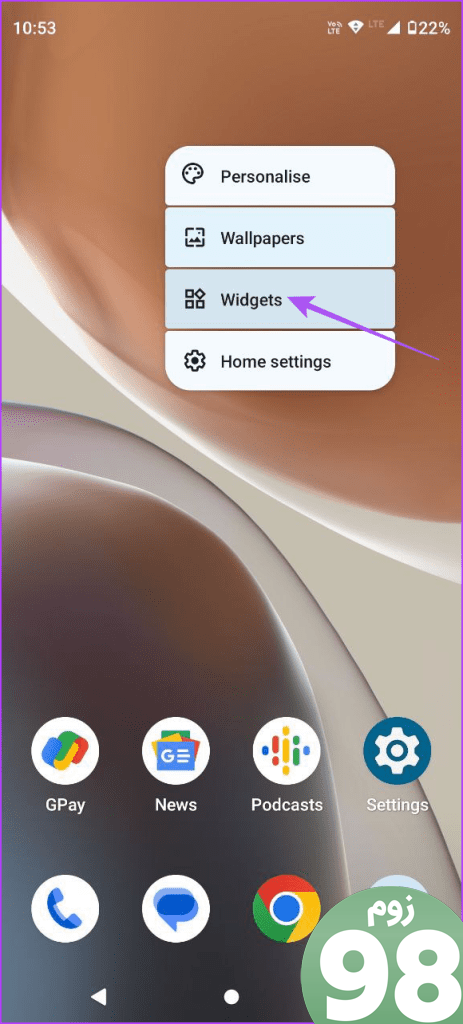
مرحله 3: روی ویجت Apple Music به مدت طولانی فشار دهید تا دوباره آن را اضافه کنید و بررسی کنید که آیا مشکل حل شده است یا خیر.

4. از داده تلفن همراه به Wi-Fi بروید
اگر هنوز نمیتوانید از ویجت Apple Music در Android استفاده کنید، سعی کنید از Mobile Data به Wi-Fi تغییر دهید. ممکن است سرعت اینترنت در داده های تلفن همراه شما در مکان فعلی شما بهترین نباشد. جابجایی به شبکه Wi-Fi محتویات ویجت Apple Music را سریعتر در تلفن Android شما نشان می دهد.
5. استفاده از داده نامحدود را برای Apple Music فعال کنید
در صورتی که به دلیل محدودیت داده روزانه در طرح اینترنت خود از Data Saver استفاده می کنید، پیشنهاد می کنیم استفاده نامحدود از داده را برای برنامه Apple Music فعال کنید. در اینجا چگونگی آن است.
مرحله 1: نماد Apple Music را طولانی فشار دهید و روی App Info ضربه بزنید.
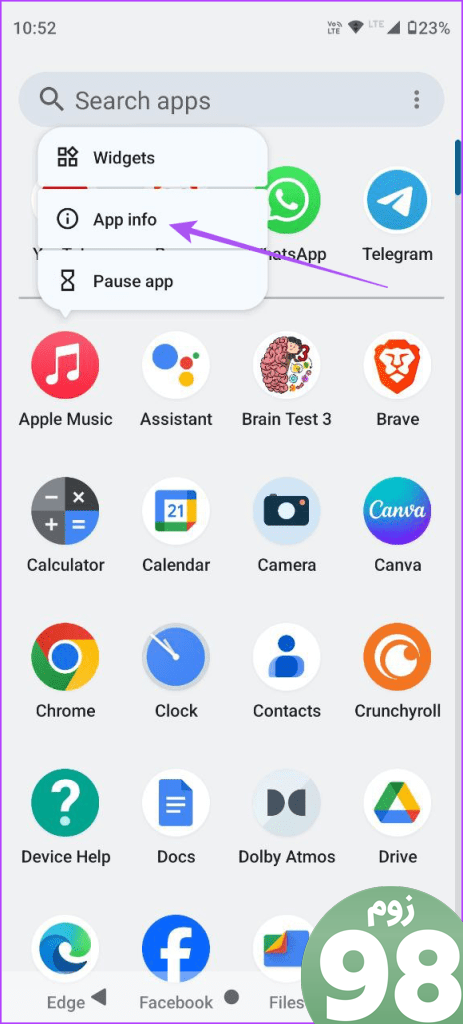
مرحله 2: روی Mobile Data و Wi-Fi ضربه بزنید.
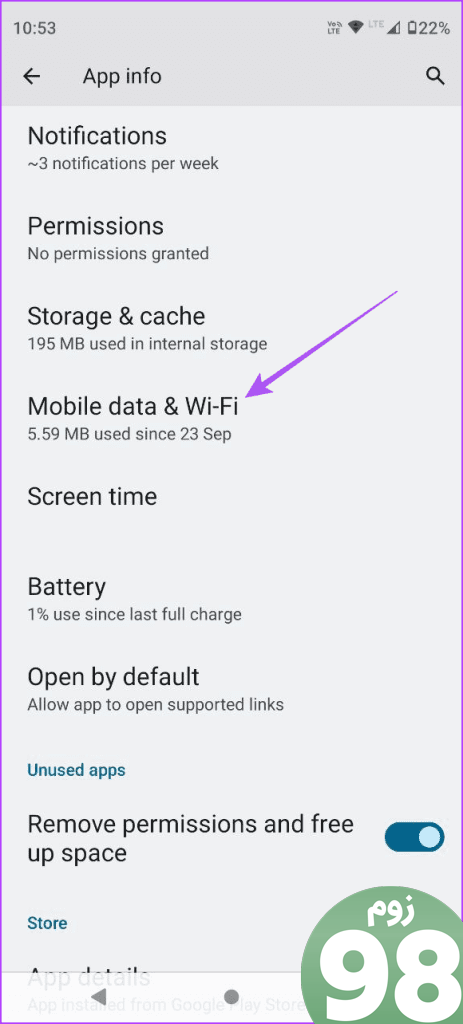
مرحله 3: برای فعال کردن این ویژگی، روی کلید کنار استفاده از داده های نامحدود ضربه بزنید.
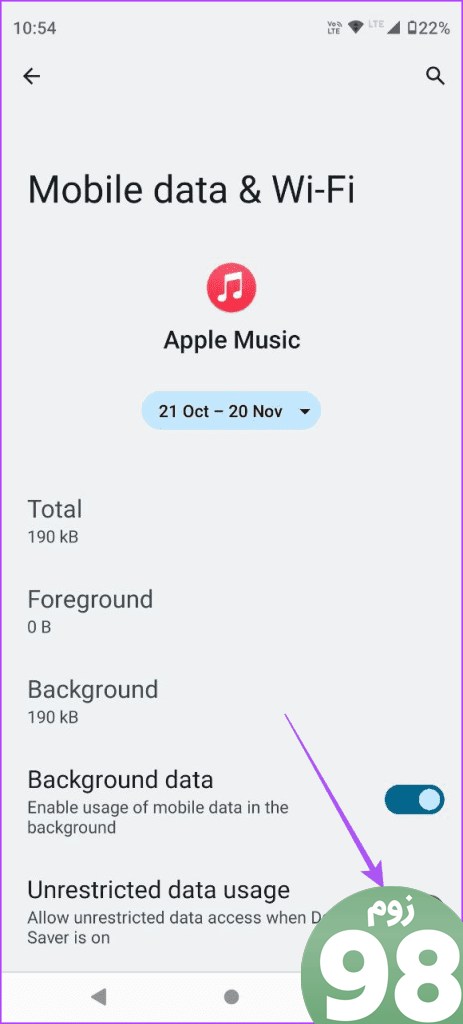
مرحله 4: اطلاعات برنامه را ببندید و بررسی کنید که آیا مشکل حل شده است.
6. دوباره وارد اپلیکیشن Apple Music شوید
میتوانید دوباره وارد حساب Apple Music خود شوید تا همه محتویات خود را در تلفن Android خود دانلود کنید. از آنجایی که استفاده از داده بهینه شده است، مشکل کار نکردن ویجت Apple Music را نیز برطرف می کند.
مرحله 1: Apple Music را باز کنید و روی سه نقطه عمودی در گوشه بالا سمت راست ضربه بزنید.
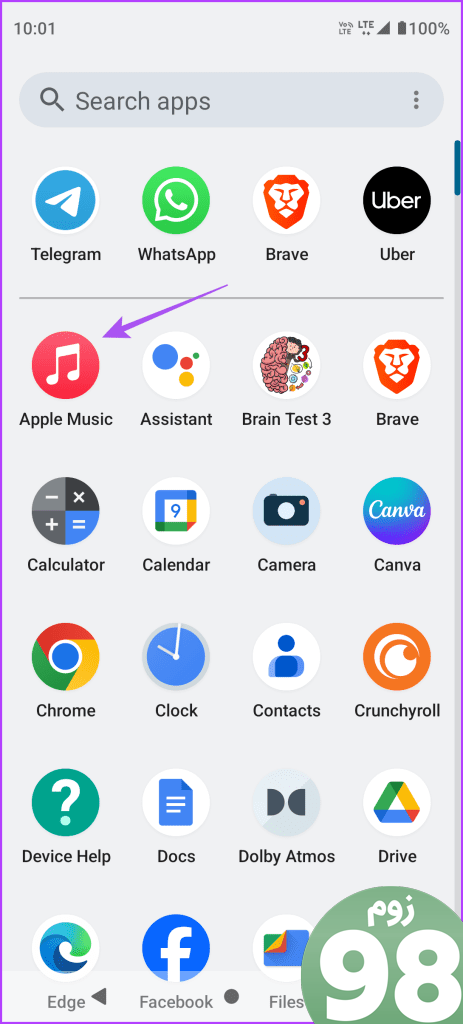
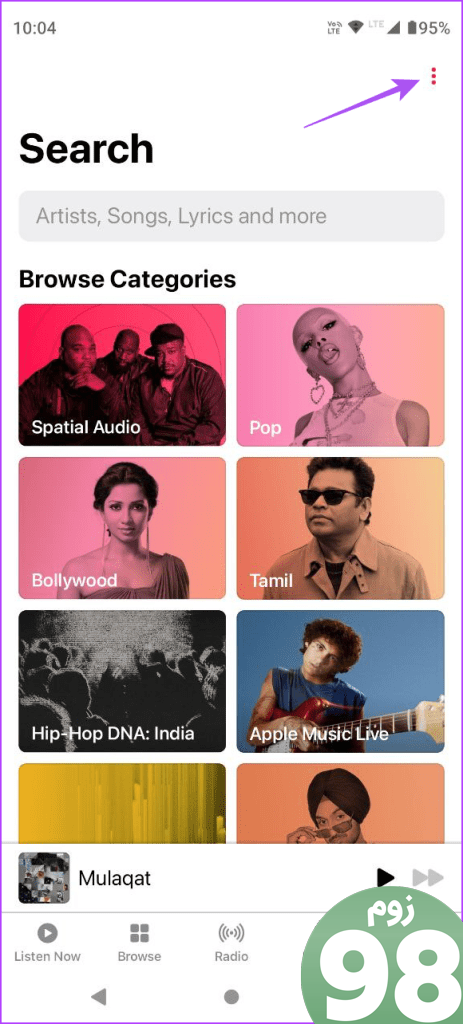
مرحله 2: حساب را انتخاب کنید. سپس به پایین بروید و Sign Out را انتخاب کنید.
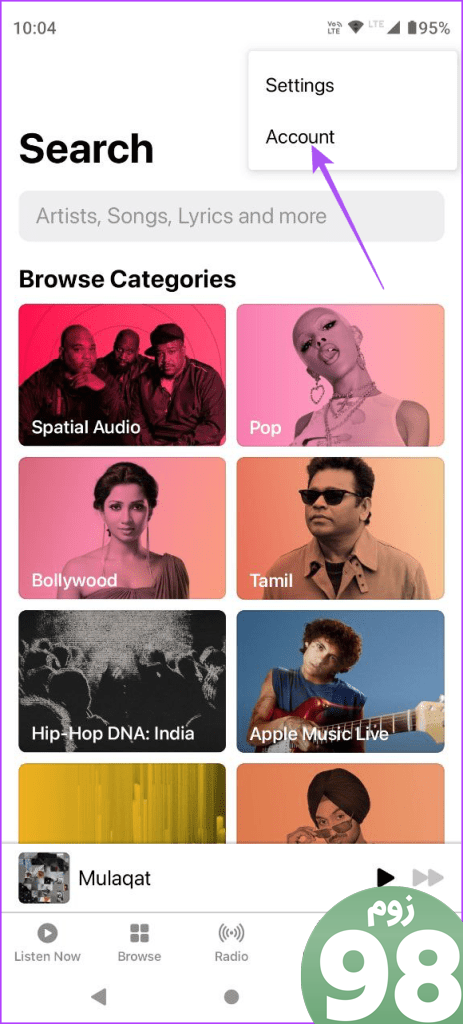
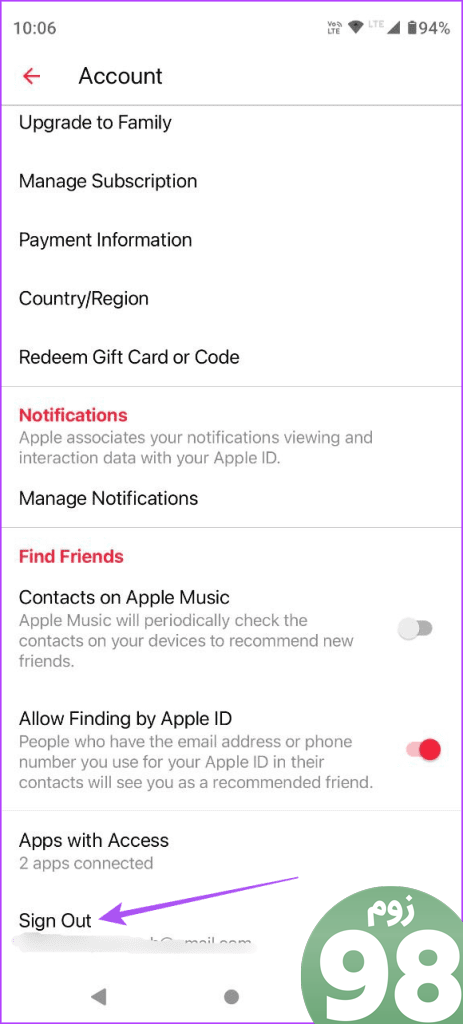
مرحله 3: دوباره به Apple Music وارد شوید و بررسی کنید که آیا مشکل همچنان وجود دارد یا خیر.
7. اپلیکیشن Apple Music را به روز کنید
اگر هیچ یک از راه حل ها جواب نداد، پیشنهاد می کنیم نسخه به روز شده Apple Music را روی گوشی اندرویدی خود نصب کنید. برای به روز رسانی اپلیکیشن می توانید از لینک زیر استفاده کنید.
اگرچه این راهحلها باید مشکل کار نکردن ویجت Apple Music را برطرف کنند، میتوانید حافظه پنهان Apple Music را نیز پاک کنید. این همه تنظیمات برگزیده و اطلاعات ورود به سیستم را از برنامه حذف می کند، اما قطعاً باید در رفع مشکل کمک کند. برای آموزش پاک کردن کش برنامه Apple Music در اندروید می توانید به پست ما مراجعه کنید.
امیدواریم از این مقاله مجله نود و هشت زوم نیز استفاده لازم را کرده باشید و در صورت تمایل آنرا با دوستان خود به اشتراک بگذارید و با امتیاز از قسمت پایین و درج نظرات باعث دلگرمی مجموعه مجله 98zoom باشید
لینک کوتاه مقاله : https://5ia.ir/ircAuZ
کوتاه کننده لینک
کد QR :

 t_98zoom@ به کانال تلگرام 98 زوم بپیوندید
t_98zoom@ به کانال تلگرام 98 زوم بپیوندید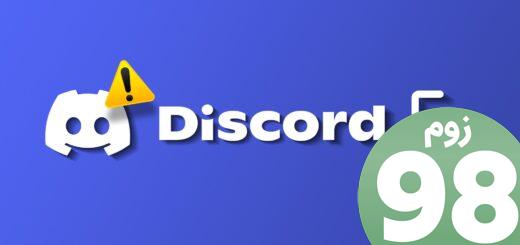

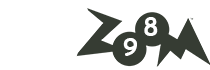





آخرین دیدگاهها